„Mkv“, dar vadinamas „Matryoshka“arba „Matroska“, yra vienas iš populiarių vaizdo pakuočių konteinerių. Patogu tuo, kad joje gali būti garso takeliai skirtingomis kalbomis, informacija apie vaizdo įrašų padalijimą į skyrius, meniu, subtitrai ir kita paslaugų informacija. Deja, norėdami peržiūrėti šio formato vaizdo įrašus, turėsite įdiegti papildomas programas. Tačiau mkv visada galima konvertuoti į formatą, su kuriuo nesusidaro problemų nei jūsų kompiuterio grotuvas, nei prie jūsų televizoriaus prijungtas DVD grotuvas.
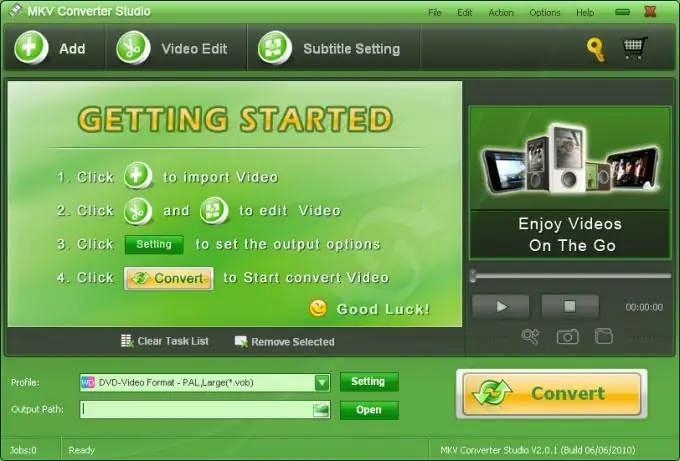
Būtinas
- - MKV Converter Studio programa;
- - VLC grotuvas.
Nurodymai
1 žingsnis
MKV Converter Studio atidarykite mkv failą. Norėdami tai padaryti, kairiuoju pelės mygtuku spustelėkite mygtuką Pridėti, esančią viršutinėje kairėje keitiklio lango dalyje. Atidarytame naršyklės lange pasirinkite vaizdo failą ir spustelėkite mygtuką "Atidaryti".
2 žingsnis
Pasirinkite formatą, kurį norite gauti išvestimi. Norėdami tai padaryti, spustelėkite rodyklę dešinėje nuo lauko Profilis. Tai atvers formatų, į kuriuos galima konvertuoti mkv failą, sąrašą. „MKV Converter Studio“formatai yra sugrupuoti pagal įrenginius: galima konvertuoti vaizdo įrašą į „iPod“, „iPhone“, kelių kitų mobiliųjų įrenginių, namų kino teatrų, DVD ir VCD formatus. „YouTube“galima konvertuoti į „Flash“formatą.
3 žingsnis
Perkelkite žymeklį ant dominančios įrenginių grupės. Dešinėje atsidarys formatų sąrašas. Pasirinkite formatą, kurį palaiko jūsų kompiuteryje įdiegtas grotuvas, spustelėdami kairįjį pelės mygtuką ant formato pavadinimo.
4 žingsnis
Spustelėkite mygtuką Parametrai, esantį dešinėje lauko Profilis. Atsidariusiame lange patikrinkite konversijos nustatymus: kadro dydis, kadrai per sekundę, bitų dažnis ir vaizdo ir garso kodekas.
5 žingsnis
Nurodykite aplanką, kuriame bus išsaugotas konvertuotas vaizdo įrašas. Norėdami tai padaryti, dešinėje lauko Išvesties kelias spustelėkite aplanko piktogramą. Nurodykite vietą savo kompiuteryje, kur po konvertavimo bus parašytas failas. Spustelėkite mygtuką Gerai.
6 žingsnis
Norėdami pradėti konvertuoti vaizdo įrašą, spustelėkite mygtuką Konvertuoti. Šis procesas užtruks. Palaukite, kol baigsis. Gautą failą galite atidaryti naudodami kompiuteryje įdiegtą grotuvą.






